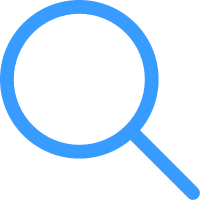Windows系统是广泛使用的操作系统,其默认的图标大小在不同的电脑上可能会出现显示不够清晰、不够大等问题。在这种情况下,用户可以通过更改图标大小的方式来解决这种问题。下面就详细介绍Windows系统更改图标大小的具体方法。
方法一:通过个性化设置更改图标大小
步骤如下:
- 右键点击桌面空白处,选择“个性化”;
- 在弹出的窗口中选择“调整桌面图标大小”;
- 选择所需的桌面图标并更改尺寸大小即可。
方法二:通过更改注册表来设置图标大小
步骤如下:
- 按“Win R”键打开“运行”对话框,在对话框中输入“regedit”并单击“确定”;
- 在注册表编辑器中找到“HKEY_CURRENT_USER\Control Panel\Desktop\WindowMetrics”键值;
- 更改“Shell Icon Size”键值为所需大小即可。
通过以上两种方式,就能很方便地解决Windows系统默认图标大小不够大、不够清晰等问题。